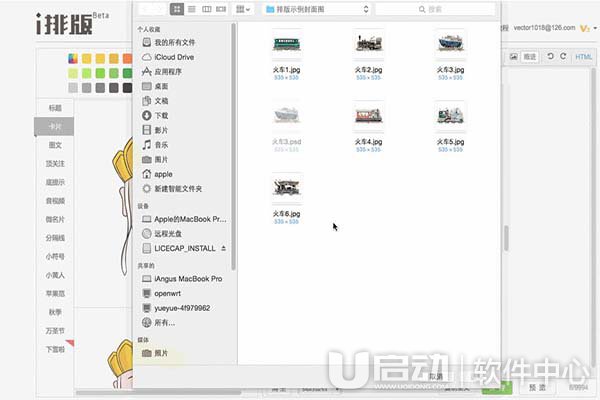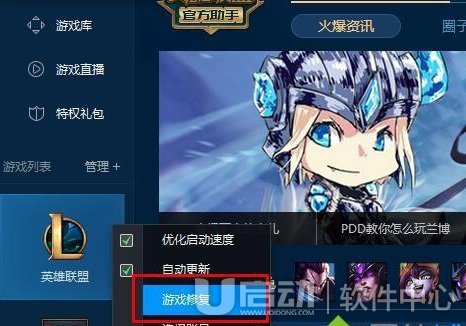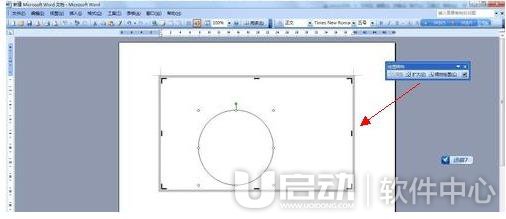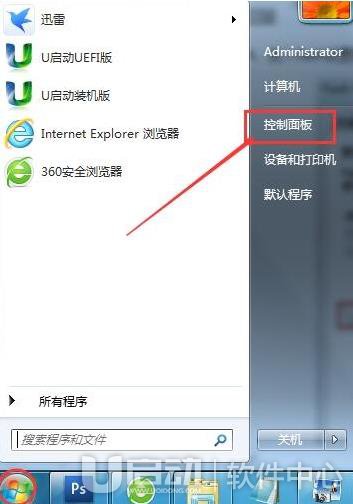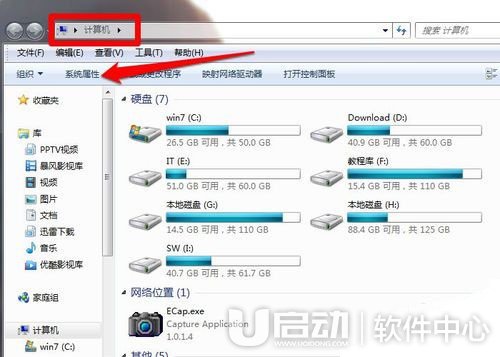最近有一些网友在询问说,不知道MAC系统如何将pdf转换成ppt的情况,其实Cisdem PDF Converter OCR mac就可以帮助你哦,支持多选择输出格式,并保持100%的原始布局,精准的将PDF和图像转换为Word,文本,PPT,主题词,页面等。所以下面小编就来告诉大家MAC系统PDF转换为PowerPoint方法吧!
PDF转换为PowerPoint实践教程
01
上传PDF到PPT转换的PDF文件。
安装程序并在Mac上启动程序后,转到“Converter”,将一系列PDF文件拖放到界面。这个PDF到PowerPoint转换器为mac支持批量转换。
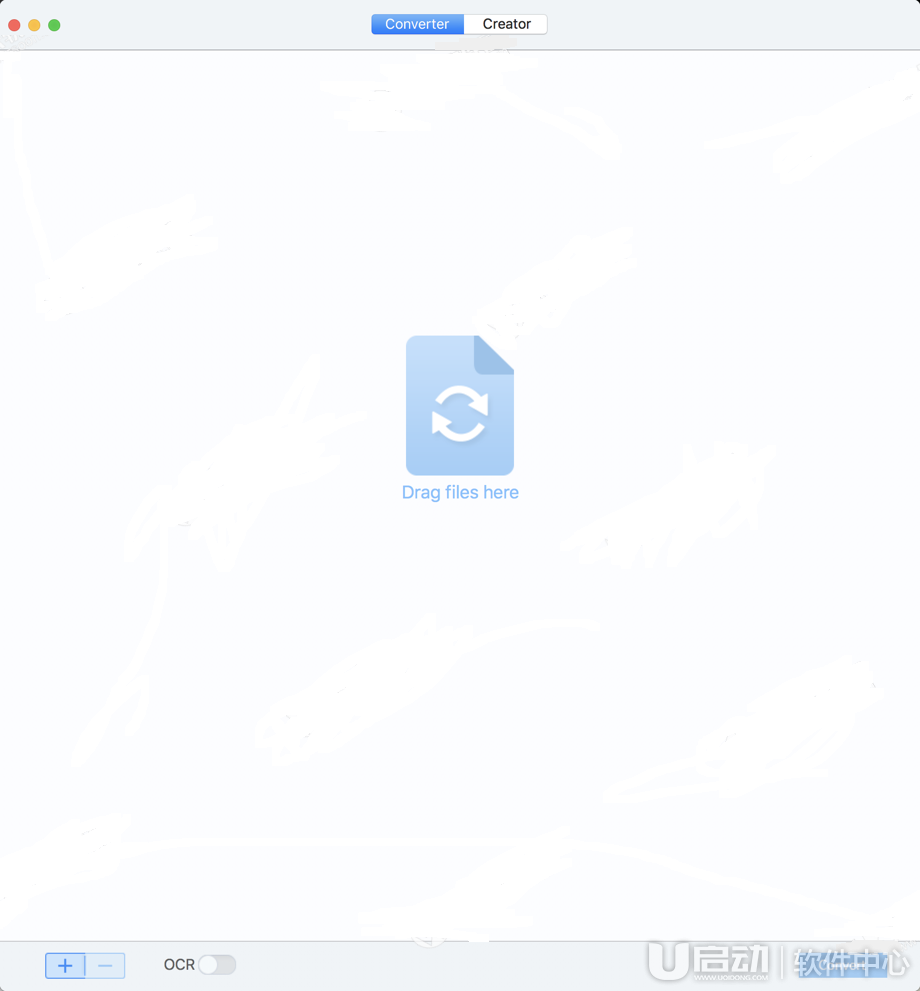
02
在Mac上指定PDF到PPT转换的页面范围(可选)。
默认情况下,Cisdem PDF Converter OCR将转换整个文档。但您可以根据需要指定页面范围。
提示:您可以在界面上看到每个PDF文件的详细信息。如果您添加了受保护的PDF,请单击锁定图标并输入正确的密码以先解锁PDF。
03
将PowerPoint(.pptx)设置为输出格式。
一旦文件准备好进行PDF到PowerPoint转换,请单击右侧的缩略图选择PowerPoint(.ppt)格式。如果需要在Mac上将扫描的PDF插入到PowerPoint中,请打开OCR功能并选择语言。
在Mac上开始将PDF转换为PowerPoint。
在Mac上按“转换”开始将PDF转换为PPT。去找到目标文件夹中的转换文件。
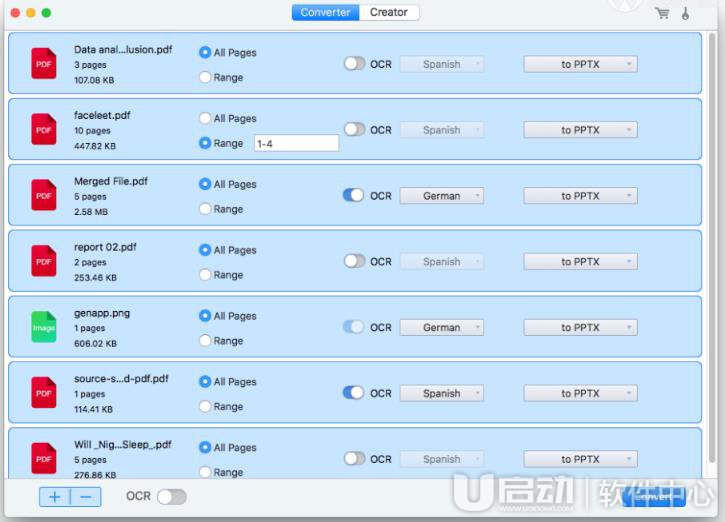
Cisdem PDF Converter OCR mac 破解版优点:
运行速度非常快,它会在几分钟内将PDF文件转换为惊人的演示文稿(.pptx)。
导入原生的,扫描的,加密的PDF和图像进行转换
将PDF导出为word,excel,epub,html等,共16个editablt格式
支持批量转换模式,这意味着您可以一次转换多个PDF文件。大大节省用户时间。
支持部分转换模式。它可以转换任何特定页面(例如1,5-10,21或所有页面)以节省您的时间。
支持保留100%的原始布局,格式,图形,文字和字体样式。您不必担心您的文件变得无法识别。
扩展功能:创建PDF,保护/解锁PDF,压缩PDF
以上就是MAC系统如何将pdf转换成ppt,PDF转换为PowerPoint方法的全部内容,想要了解更多的软件教程,请关注我们天晴滚动网吧!